Wix 提案書:Wix Owner アプリで提案書を管理する
読了時間:6分
Wix Owner アプリを使用すると、外出先でも提案書を管理することができます。モバイル端末で提案書にアクセスできるため、デスクから離れているときでもビジネスを把握することができます。
たとえば、スマートフォンで提案書の詳細を確認したり、顧客が提案書を承諾した後に請求書を自動で送信するか手動で送信するかを設定したりすることができます。
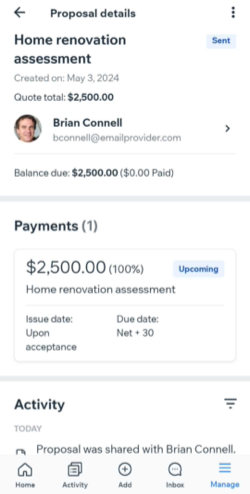
この記事では、以下の項目について説明します:
既存の提案書を表示・管理する
Wix Owner アプリを使用すると、簡単に既存の提案書を表示・管理することができます。顧客へのフォローアップの際に提案書をプレビューして連絡先を調べたり、提案書へのリンクをコピーして顧客に再送信したり、提案書のステータスを変更したりすることができます。
既存の提案書を表示・管理する方法:
- モバイル端末で Wix Owner アプリにアクセスします。
- 下部にある「管理」
 をタップします。
をタップします。 - 「支払い」下の「提案書」をタップします。
- 既存の提案書を選択します。
- 右上の「その他のアクション」アイコン
 をタップし、実行する内容を選択します:
をタップし、実行する内容を選択します:
- プレビュー:タップして、作成した提案書をプレビューします。これは、顧客にフォローアップの電話をかける際に便利です。
- テンプレートとして保存:タップして、提案書をテンプレートとして保存します。これは、今後このテンプレートを使用して、顧客にすばやく提案書を作成したい場合に便利です。
- リンクをコピー:タップして、モバイル端末のクリップボードに提案書へのリンクをコピーします。これは、提案書を同僚や関係者に共有したり、顧客にメッセージングアプリなどで共有する場合に便利です。
- 送信 / 再送信:タップして、顧客に提案書を送信するか、既存の提案書を再送信します。
- ステータスを変更:タップして、提案書のステータスを「承諾済み」または「却下済み」に変更します。顧客から申し出があった場合は、提案書のステータスを「下書き」に戻すこともできます。準備ができたら「完了」をタップします。
- PDF をダウンロード:タップして、提案書を PDF でモバイル端末にダウンロードします。
- 削除:タップして、既存の提案書を削除します。確認画面でもう一度「削除」をタップして確定します。
注意:この操作は元に戻すことができないためご注意ください。
保存済みの提案書のテンプレートを表示・管理する
Wix Owner アプリを使用すると、保存済みの提案書のテンプレートを表示・管理することができます。テンプレートには、顧客情報を除くすべてのデザインと重要な情報が含まれているため、簡単に新しい提案書を作成して、すばやく顧客に提示することができます。
保存済みの提案書のテンプレートを表示・管理する方法:
- モバイル端末で Wix Owner アプリにアクセスします。
- 下部にある「管理」
 をタップします。
をタップします。 - 「支払い」下の「提案書」をタップします。
- 「保存済みのテンプレート」をタップします。
- 該当するテンプレートを選択します。
- 実行する内容を選択します:
プレビュー
テンプレートから提案書を作成
詳細を編集
削除
お役に立ちましたか?
|
 をタップし、「編集」または「削除」からオプションを選択します:
をタップし、「編集」または「削除」からオプションを選択します: